Aggiornato 2024 di aprile: smetti di ricevere messaggi di errore e rallenta il tuo sistema con il nostro strumento di ottimizzazione. Scaricalo ora su questo link
- Scarica e installa lo strumento di riparazione qui.
- Lascia che scansioni il tuo computer.
- Lo strumento sarà quindi ripara il tuo computer.
Flickr, uno dei più popolari gratuiti servizi di archiviazione di foto. Il servizio è stato acquistato da SmugMug Professional Photo Hosting Service. Se utilizzi regolarmente Flickr per caricare foto e creare album, potresti dover caricare foto direttamente da Flickr per salvarle o condividerle altrove. Può diventare un po 'complicato se non l'hai mai fatto prima.
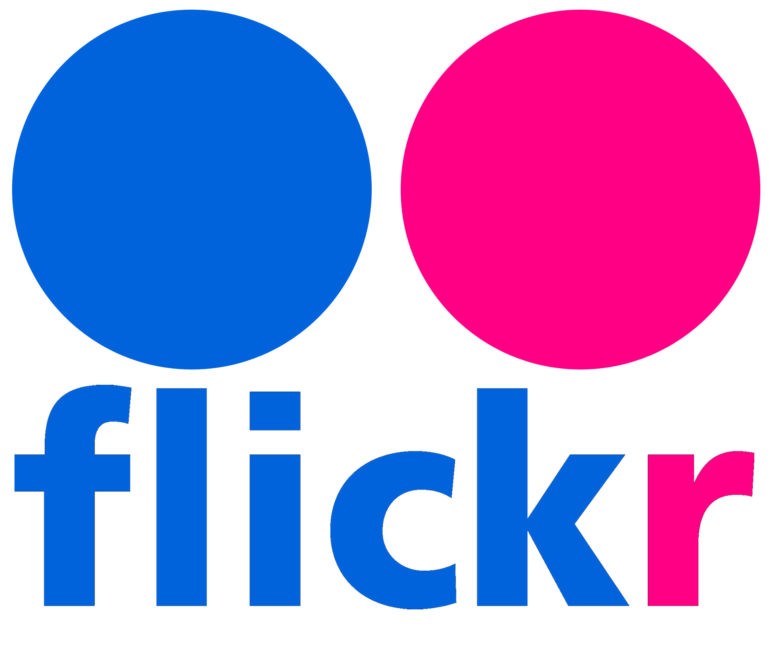
Scarica singole foto o album
Puoi scegliere tra una singola foto o un intero album del tuo streaming di foto.
- Accedi al tuo account Flickr [1] Avviare il sito Web Flickr nel browser Web e accedere con nome utente e password.
- Seleziona le foto che desideri caricare.
- Fare clic su "Rullino foto" per vedere tutte le foto. Quando fai clic su una foto, questa verrà aggiunta alla "pila" di foto che desideri caricare e visualizzata nella parte inferiore dello schermo. Per aggiungere un'intera pila di foto alla pila di download, fare clic su "Seleziona tutto" accanto alla data in cui sono state aggiunte le foto. Se utilizzi gli album di Flickr per salvare la tua foto e desideri caricare un intero album, fai clic su Album, quindi seleziona un album da caricare.
- Fare clic su "Download" nella parte inferiore dello schermo. Ora carica le foto che hai aggiunto allo stack di download.
- A seconda del numero di foto selezionate, verrà visualizzato un messaggio di contesto diverso.
Dopo aver selezionato un'immagine, viene visualizzato il messaggio "1 Carica foto". Fare clic sulla casella del messaggio per selezionare dove si desidera salvarlo sul computer. Inizia il download.
Se sono state selezionate più foto (o un intero album), viene visualizzato il messaggio "Download Zip". Fare clic sul messaggio per creare un singolo file Zip, quindi selezionare una cartella in cui salvare il file Zip. Una volta completato il download, individua il file zip.
Utenti Windows, fare doppio clic sul file Zip, quindi fare clic su Estrai per estrarre le immagini.
Gli utenti Mac possono fare doppio clic sul file zip per estrarre le immagini nella cartella corrente.
Aggiornamento di aprile 2024:
Ora puoi prevenire i problemi del PC utilizzando questo strumento, ad esempio proteggendoti dalla perdita di file e dal malware. Inoltre è un ottimo modo per ottimizzare il computer per le massime prestazioni. Il programma corregge facilmente gli errori comuni che potrebbero verificarsi sui sistemi Windows, senza bisogno di ore di risoluzione dei problemi quando hai la soluzione perfetta a portata di mano:
- Passo 1: Scarica PC Repair & Optimizer Tool (Windows 10, 8, 7, XP, Vista - Certificato Microsoft Gold).
- Passaggio 2: fare clic su "Avvio scansione"Per trovare problemi di registro di Windows che potrebbero causare problemi al PC.
- Passaggio 3: fare clic su "Ripara tutto"Per risolvere tutti i problemi.
Download di foto tramite l'estensione di download di foto Flickr
- Aggiungi l'estensione di download di foto di Flickr a Google Chrome.
- Ora accedi al tuo account Flickr e cerca una foto (foto riservata) di una persona che non ha un'opzione di download.
- Apri la foto, quindi fai clic sul pulsante di espansione in alto a destra e offre opzioni di download di tutte le dimensioni, proprio come Flickr.
- Fare clic su un pulsante di download di qualsiasi dimensione, specificare la posizione in cui si desidera salvarlo, quindi fare clic sul pulsante Salva.
- La tua foto verrà caricata senza alcun problema.
Scarica le foto che sono disabilitate
- Sfoglia le foto di Flickr che desideri caricare.
- Seleziona la foto e fai clic su di essa per aprirla nel riquadro di Flickr.
- Fare clic su "Mostra tutte le dimensioni" nell'angolo in alto a destra dello schermo.
- Ora vedrai tutti i formati di foto disponibili e un messaggio che dice "Il proprietario ha disabilitato il download delle sue foto".
- Seleziona la dimensione più grande della foto che desideri caricare.
- Riceverai la foto caricata nella sua dimensione originale.
- Fare clic con il tasto destro sulla foto e selezionare l'opzione "Salva con nome".
- La foto di Flickr è ora salvata sul tuo dispositivo.
Scarica tutti i contenuti o i tuoi dati Flickr
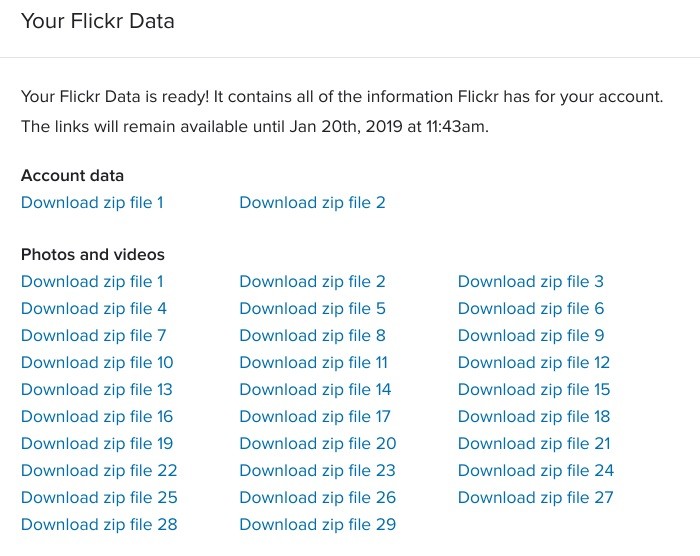
Se desideri caricare più di una semplice foto, devi richiedere i tuoi dati Flickr. Contiene tutti i metadati e i commenti associati alle tue foto.
- Fare clic sull'icona Buddy nell'angolo in alto a destra> selezionare Impostazioni.
- In "I tuoi dati Flickr", fai clic sul pulsante blu "Richiedi i miei dati Flickr".
- Una volta creati i file .zip, riceverai notifiche sulla posta di Flickr e sull'email di contatto personale di Flickr con un collegamento per scaricare i file. Troverai anche i collegamenti ai tuoi file.zip nelle impostazioni del tuo account sotto "I tuoi dati Flickr".
https://help.flickr.com/download-photos-or-albums-in-flickr-HJeLjhQskX
Suggerimento esperto: Questo strumento di riparazione esegue la scansione dei repository e sostituisce i file corrotti o mancanti se nessuno di questi metodi ha funzionato. Funziona bene nella maggior parte dei casi in cui il problema è dovuto alla corruzione del sistema. Questo strumento ottimizzerà anche il tuo sistema per massimizzare le prestazioni. Può essere scaricato da Cliccando qui

CCNA, Web Developer, PC Risoluzione dei problemi
Sono un appassionato di computer e un professionista IT praticante. Ho alle spalle anni di esperienza nella programmazione di computer, risoluzione dei problemi hardware e riparazione. Sono specializzato in sviluppo Web e progettazione di database. Ho anche una certificazione CCNA per la progettazione della rete e la risoluzione dei problemi.

